PS如何合成头顶冒火的霸气鹿王图片
作者合成图片的方法非常细腻,过程:先合成一幅教暗的背景图片;再加入鹿,并用火焰素材给鹿角部分增加火焰;再根据光源位置,给鹿局部及地面部分增加火焰反光即可。最终效果

一、新建一个2000 * 1734像素,分辨率为72的文档,如下图。
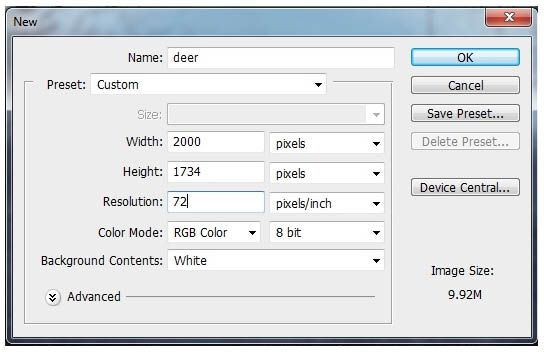
二、打开背景素材,用移动工具拖进来,并转为智能对象。

三、选择菜单:滤镜 > 模糊 > 高斯模糊,数值为8,如下图。
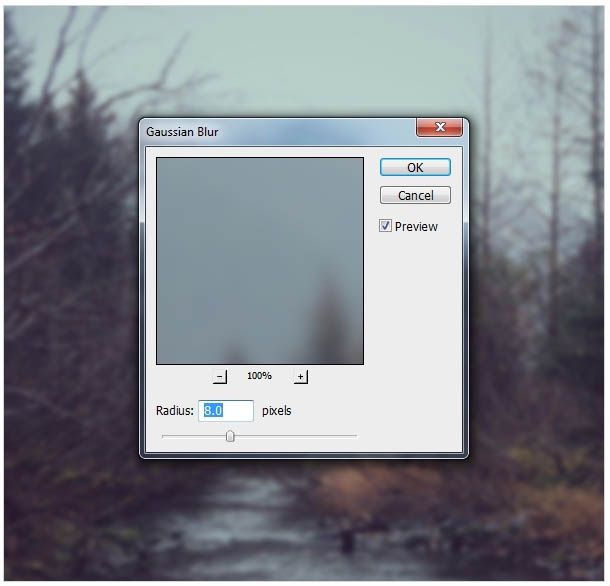
四、再打开背景素材2,用移动工具拖进来,同样转为智能对象。

五、添加图层蒙版,用黑色画笔把下图选区部分擦出来,露出背景1局部效果。
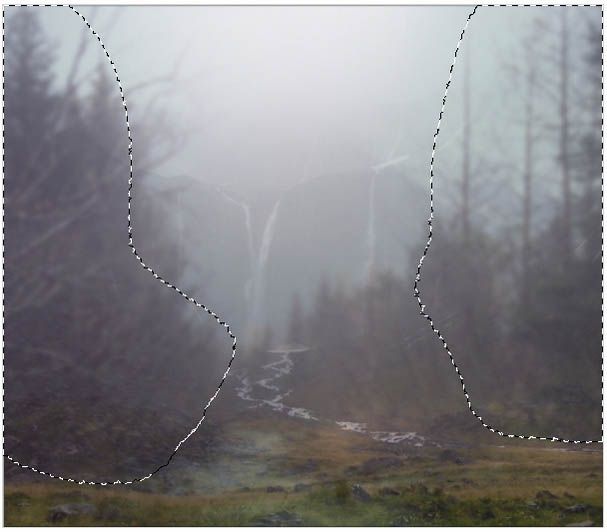
六、对背景2选择菜单:滤镜 > 模糊 > 高斯模糊,数值为8,如下图。
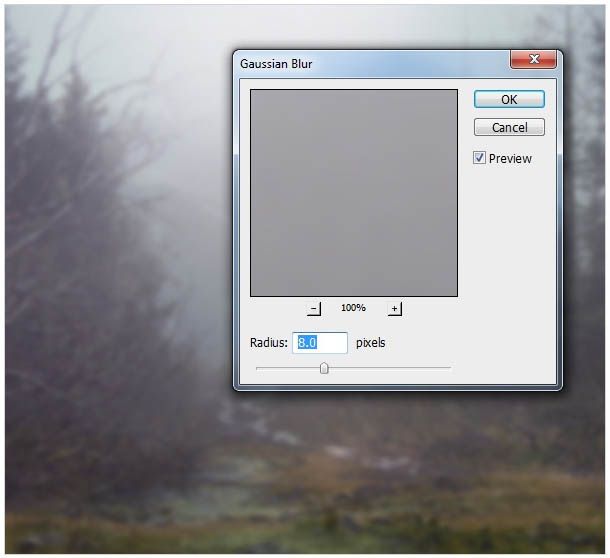
七、创建曲线调整图层,把高光部分压暗一点,参数如下图,确定后按Ctrl + Alt + G 创建剪切蒙版。
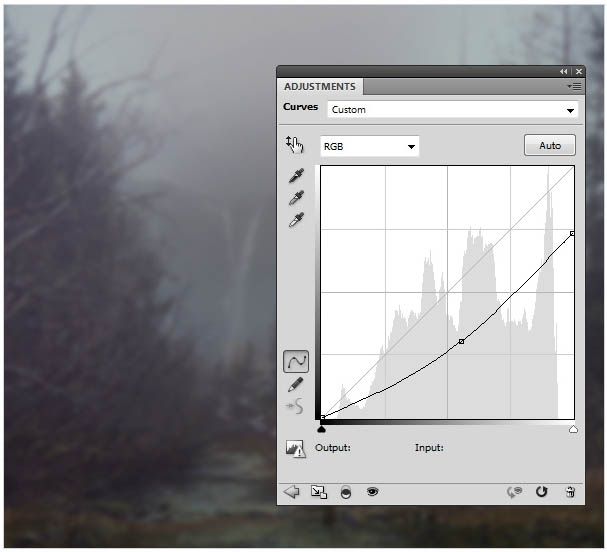
八、创建色彩平衡调整图层,对中间调进行调整,参数设置如下图,确定后同上的方法创建剪切蒙版。
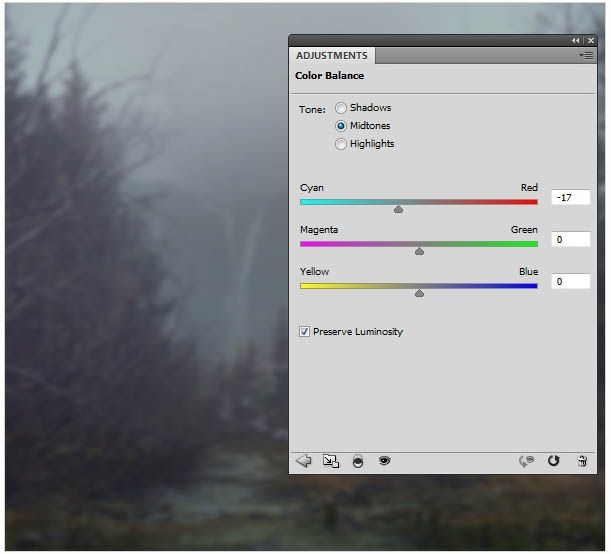
九、打开岩石素材,用多边形套索工具把岩石部分选取出来。

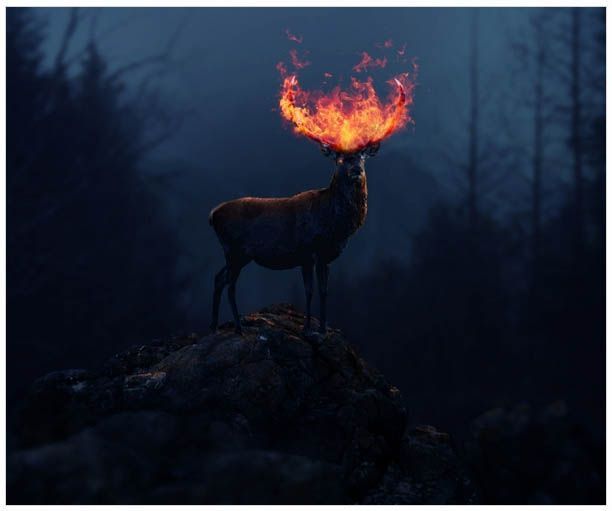
十、把选取的岩石用移动工具拖进来,选择菜单:编辑 > 变换 > 水平翻转,确定后转为智能对象。

十一、给岩石图层添加蒙版,用黑色画笔把一些不需要的部分擦掉,如下图。
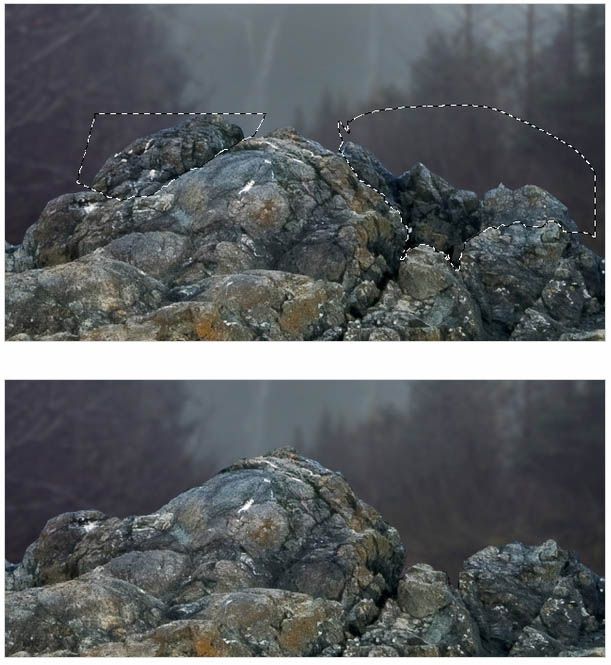
more
评论 {{userinfo.comments}}
-
{{child.nickname}}
{{child.create_time}}{{child.content}}






{{question.question}}
提交
CES2026石头轮足扫地机器人惊艳亮相,让具身智能“长脚”开启立体清洁时代
2026-01-08
新一代小米SU7官宣2026年4月上市 新增卡布里蓝配色
2026-01-07
王者跨界 创新共舞 石头科技与皇马跨界共塑全球高端清洁品牌坐标系
2026-01-02
荣耀WIN评测:万级续航+主动散热,重构电竞手机天花板
2025-12-31
驱动号 更多













































